Bitnami
Когда выбираешь платформу для решения какой-либо из задач ( в нашем случае - личного блога ) нужно получить самое быстрое представление о том, подойдёт ли Вам данная платформа или нет. На мой взгляд, самый простой способ это использовать готовые пакеты приложений Bitnami.
Перейдите по ссылке https://bitnami.com/stacks
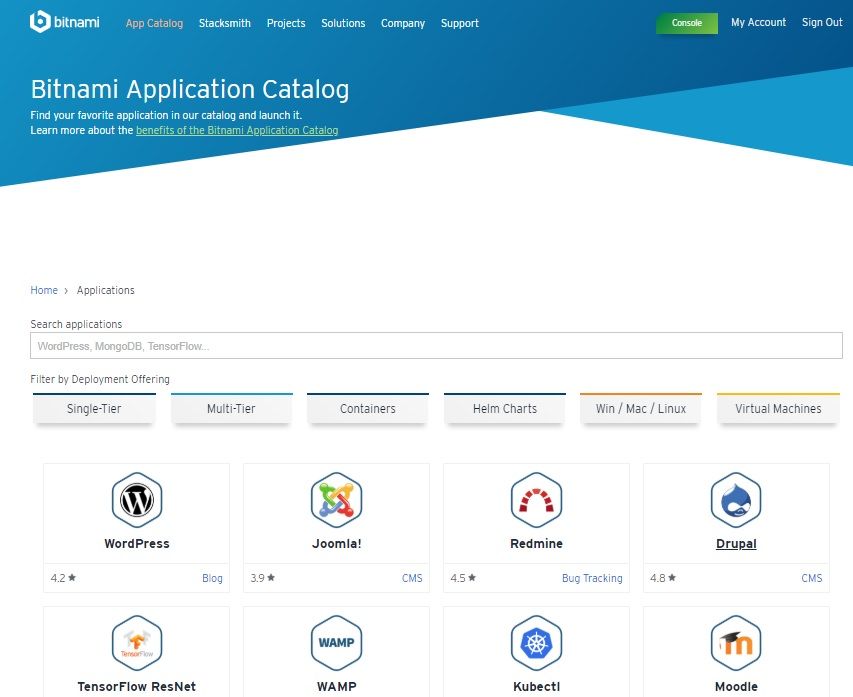
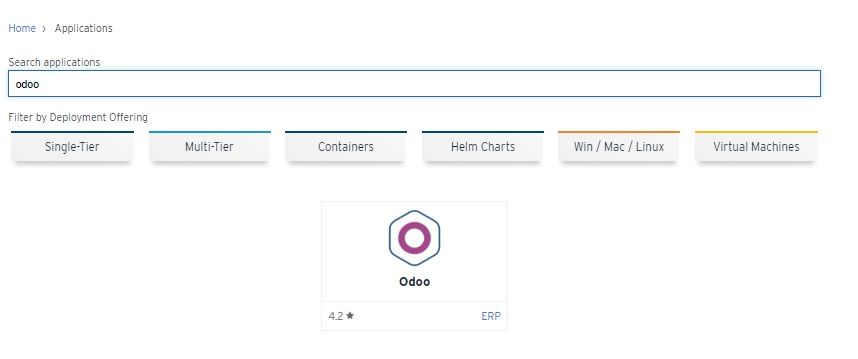
Bitnami Odoo
И найдите в списке odoo ( самый простой способ - набрать "odoo" в строке поиска ).
Bitnami Odoo Win / Mac / Linux
Нажмите на Odoo. Выберите " Win / Mac / Linux " и скачайте версию под Вашу операционную систему.
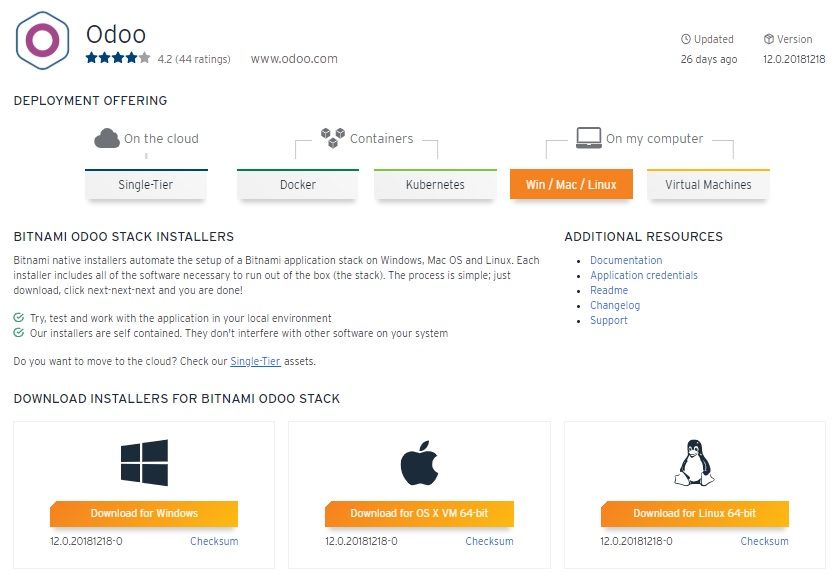
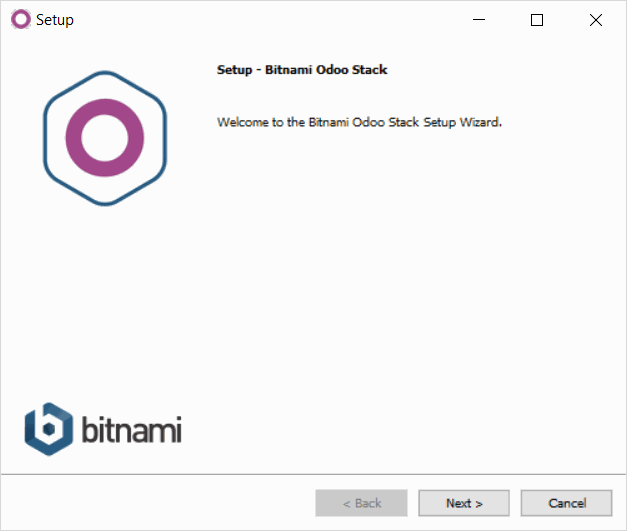
Установщик bitnami
На моём ноуте Винда - поэтому я выбрал и скачал "Download for Windows".
Далее, запускаем скачанный установщик...
Выбираем каталог установки
Лучше всего сократить до более менее краткого пути, чтобы позже было удобно работать с файлами.
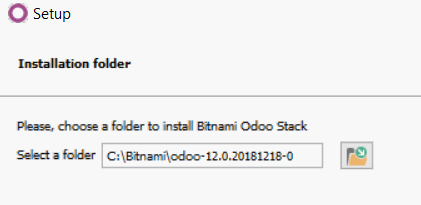
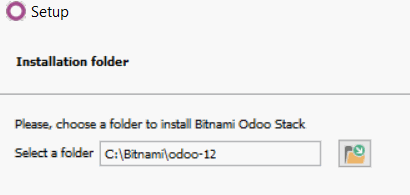
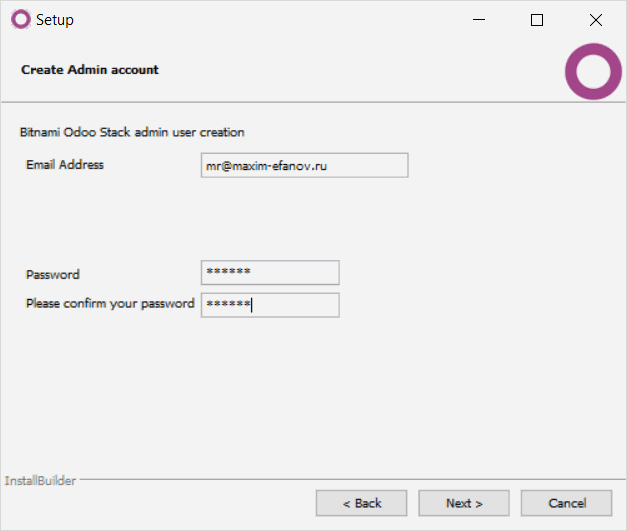
Логин-пароль
Укажите свой емэйл ( он будет административным входом в систему ) и задайте пароль к нему.
Не включайте "Облако"
Снимите эту галочку при установке
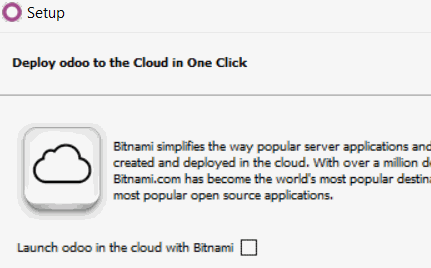
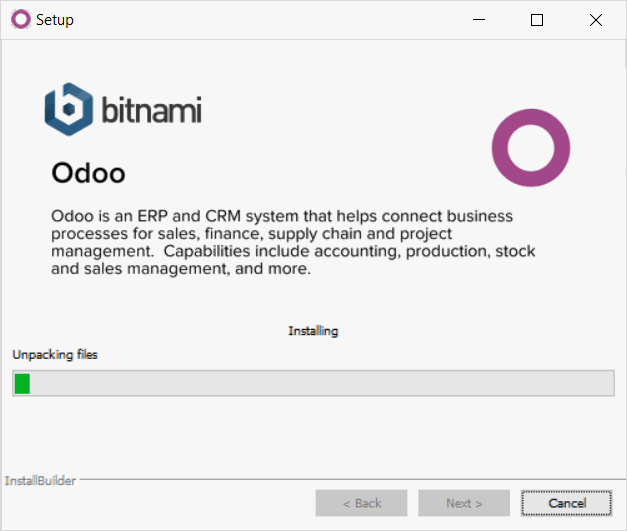
Ждём окончания установки
Ставится достаточно долго, потому что bitnami ставит :
1. PostgreSQL
2. Apache
3. Odoo
Компоненты
После установки Bitnami запустится и на закладке "Manage Servers" можно увидеть компоненты : веб-сервер Apache , базу данных Postgres и два компонента Odoo.
Каждый из них ( или все сразу ) можно перезапустить, остановить или запустить.
Или по кнопке "Configure" изменить настройки.
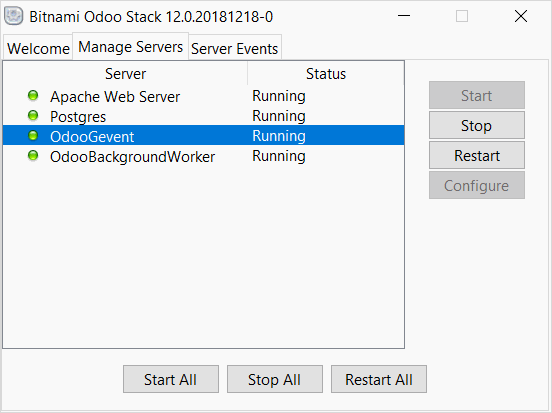
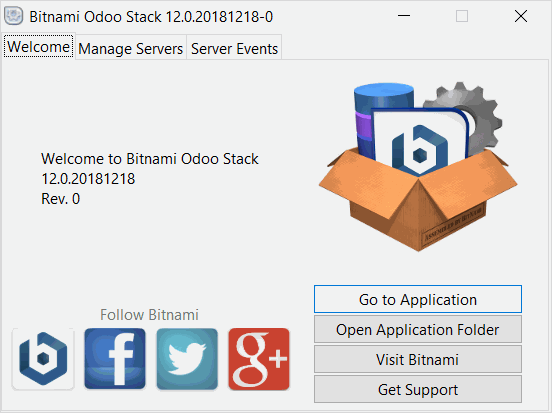
Запуск Odoo в браузере
Нажмите "Go to Application".
И в браузере откроется страница логина в Odoo.
Примечание : апачу для odoo достался 81 порт, так как на этом ноуте у меня уже был установлен Bitnami-Drupal со своим экземпляром Apache и занял стандартный для http 80-й порт.
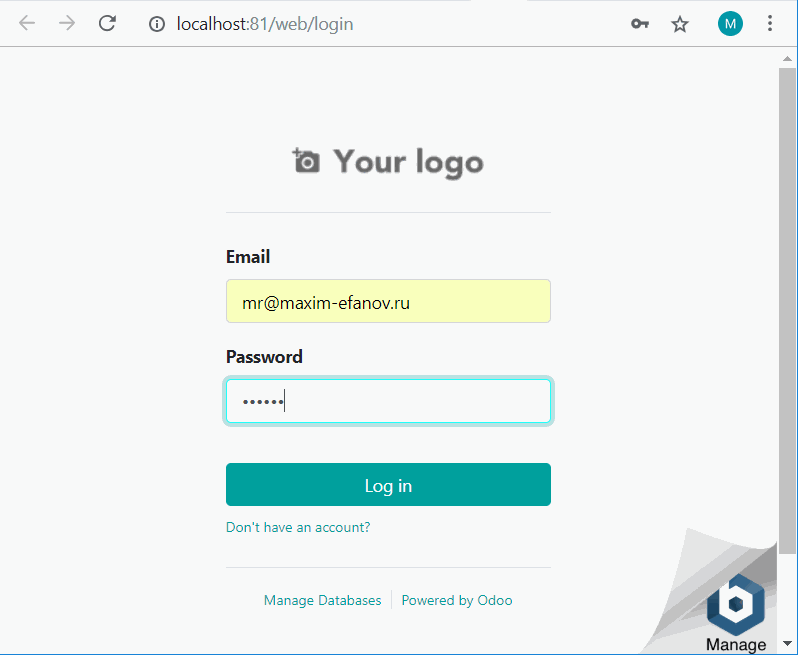
Как сделать личный блог на odoo. Инструкция. Часть 1
Простая и быстрая установка
odoo Учимся и делаем